
将 Linux 服务器引导到单用户模式或 救援模式 是 Linux 管理员在关键时刻恢复服务器时通常使用的重要故障排除方法之一。在 Ubuntu 18.04 和 Debian 9 中,单用户模式被称为救援模式。
除了救援模式外,Linux 服务器可以在 紧急模式 下启动,它们之间的主要区别在于,紧急模式加载了带有只读根文件系统文件系统的最小环境,没有启用任何网络或其他服务。但救援模式尝试挂载所有本地文件系统并尝试启动一些重要的服务,包括网络。
在本文中,我们将讨论如何在救援模式和紧急模式下启动 Ubuntu 18.04 LTS/Debian 9 服务器。
在单用户/救援模式下启动 Ubuntu 18.04 LTS 服务器:
重启服务器并进入启动加载程序 (Grub) 屏幕并选择 “Ubuntu”,启动加载器页面如下所示,
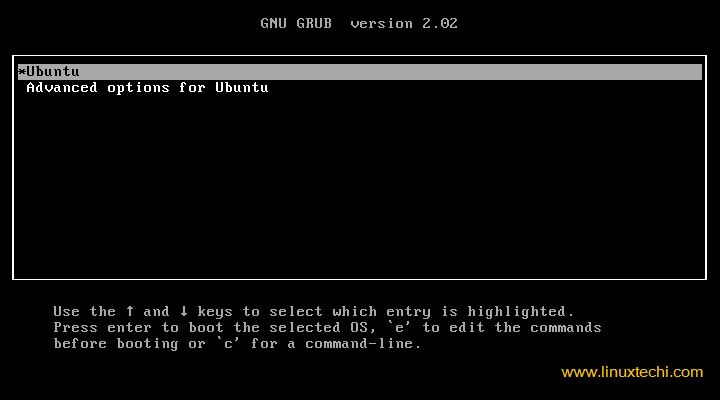
按下 e,然后移动到以 linux 开头的行尾,并添加 systemd.unit=rescue.target。如果存在单词 $vt_handoff 就删除它。
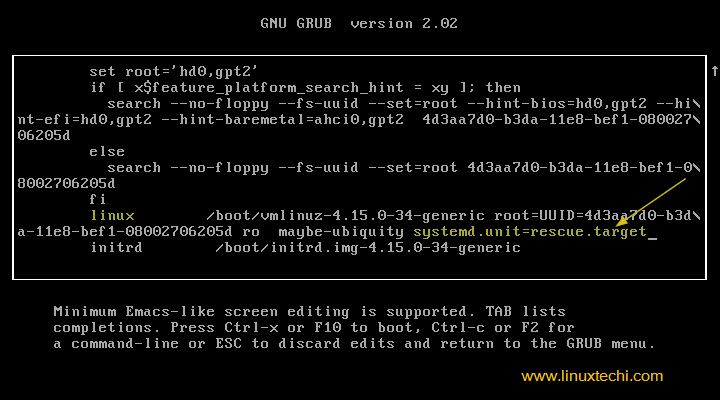
现在按 Ctrl-x 或 F10 启动,
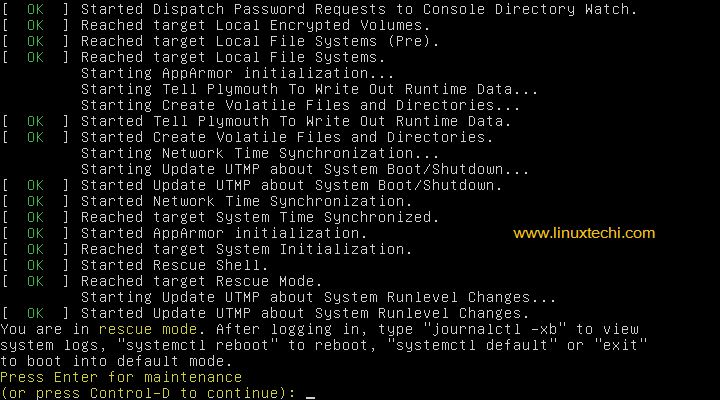
现在按回车键,然后你将得到所有文件系统都以读写模式挂载的 shell 并进行故障排除。完成故障排除后,可以使用 reboot 命令重新启动服务器。
在紧急模式下启动 Ubuntu 18.04 LTS 服务器
重启服务器并进入启动加载程序页面并选择 “Ubuntu”,然后按 e 并移动到以 linux 开头的行尾,并添加 systemd.unit=emergency.target。
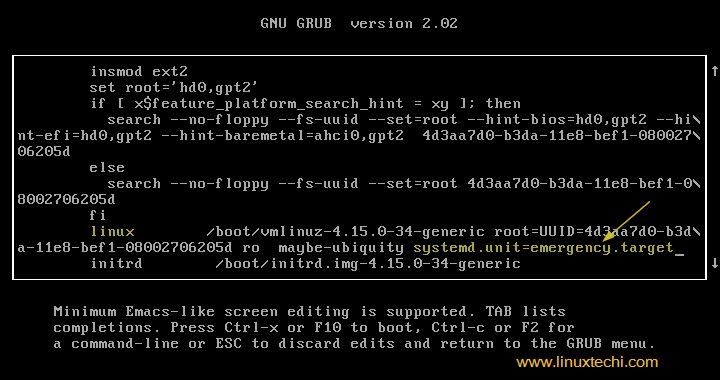
现在按 Ctrl-x 或 F10 以紧急模式启动,你将获得一个 shell 并从那里进行故障排除。正如我们已经讨论过的那样,在紧急模式下,文件系统将以只读模式挂载,并且在这种模式下也不会有网络,

使用以下命令将根文件系统挂载到读写模式,
# mount -o remount,rw /
同样,你可以在读写模式下重新挂载其余文件系统。
将 Debian 9 引导到救援和紧急模式
重启 Debian 9.x 服务器并进入 grub页面选择 “Debian GNU/Linux”。
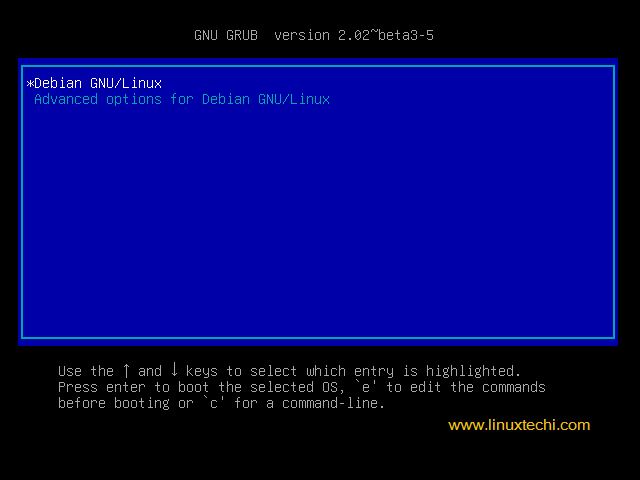
按下 e 并移动到 linux 开头的行尾并添加 systemd.unit=rescue.target 以在救援模式下启动系统, 要在紧急模式下启动,那就添加 systemd.unit=emergency.target。
救援模式:
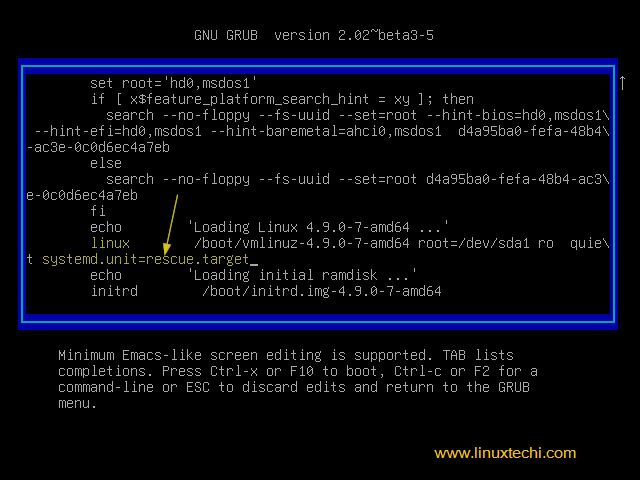
现在按 Ctrl-x 或 F10 以救援模式启动
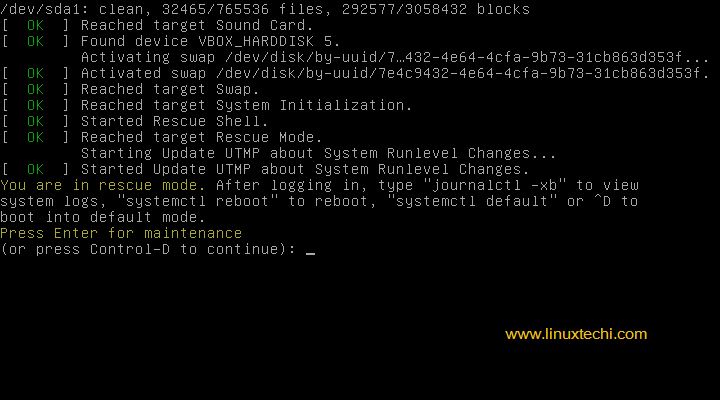
按下回车键以获取 shell,然后从这里开始故障排除。
紧急模式:
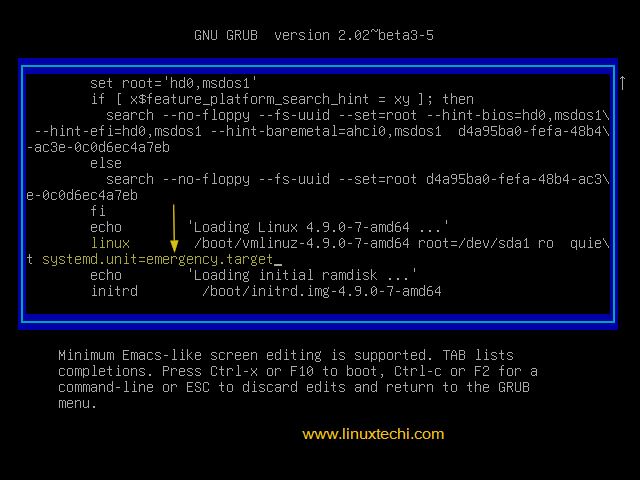
现在按下 ctrl-x 或 F10 以紧急模式启动系统

按下回车获取 shell 并使用 mount -o remount,rw / 命令以读写模式挂载根文件系统。
注意:如果已经在 Ubuntu 18.04 和 Debian 9 Server 中设置了 root 密码,那么你必须输入 root 密码才能在救援和紧急模式下获得 shell
就是这些了,如果您喜欢这篇文章,请分享你的反馈和评论。
via: https://www.linuxtechi.com/boot-ubuntu-18-04-debian-9-rescue-emergency-mode/
作者:Pradeep Kumar 选题:lujun9972 译者:geekpi 校对:wxy


发表回复